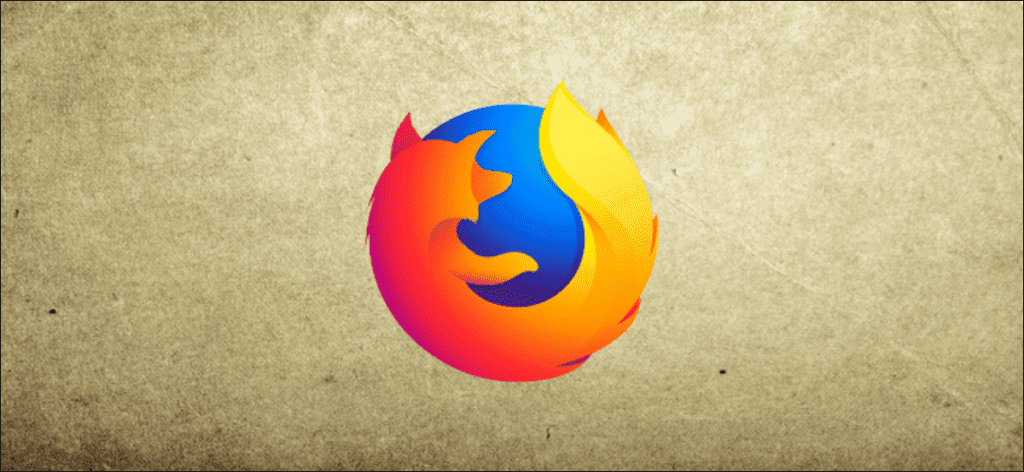Puede iniciar aplicaciones y programas utilizando el símbolo del sistema, y Mozilla Firefox no es una excepción. También puede usar el símbolo del sistema para iniciar Firefox en modo incógnito o abrir un sitio web específico en el momento del lanzamiento. Así es cómo.
Para iniciar Mozilla Firefox usando el símbolo del sistema, ya debe tener Firefox descargado e instalado en su computadora con Windows 10.
Inicie Firefox usando el símbolo del sistema
Para abrir el símbolo del sistema, escriba «cmd» en la barra de búsqueda de Windows y seleccione «Símbolo del sistema» en los resultados de la búsqueda.
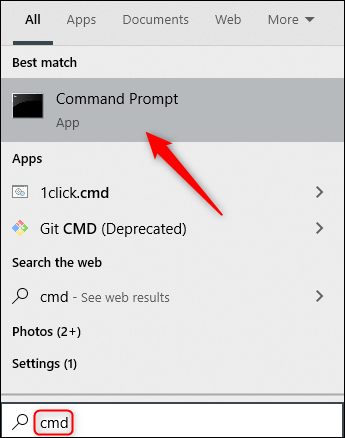
En el símbolo del sistema, ejecute este comando:
start firefox
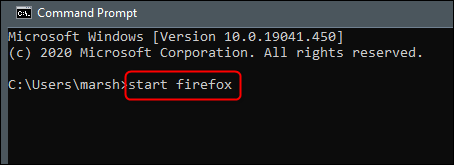
Mozilla Firefox ahora se abrirá normalmente.
Abra un sitio específico en Firefox usando el símbolo del sistema
En lugar de iniciar Firefox y luego ingresar una URL en el navegador web para visitar un sitio, puede hacer ambas cosas al mismo tiempo usando el símbolo del sistema.
Abra el símbolo del sistema (escriba «cmd» en la búsqueda de Windows y seleccione «Símbolo del sistema») y ejecute este comando:
start firefox <website>
Reemplazar <website> con la URL del sitio que desea visitar. Por ejemplo:
start firefox www.howtogeek.com
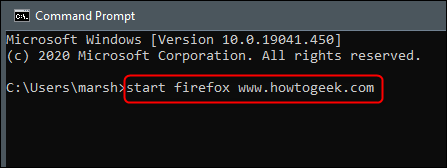
Firefox se iniciará y abrirá el sitio especificado.
Inicie Firefox en modo incógnito usando el símbolo del sistema
El uso de Mozilla Firefox en modo incógnito borra su historial de búsqueda y navegación cuando cierra su sesión de navegación.
Para iniciar Firefox en modo incógnito, abra el símbolo del sistema (escriba «cmd» en la búsqueda de Windows y seleccione «Símbolo del sistema») y ejecute este comando:
start firefox -private
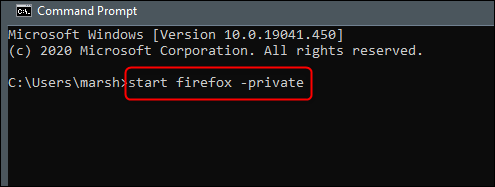
Firefox ahora se iniciará en modo de navegación privada.